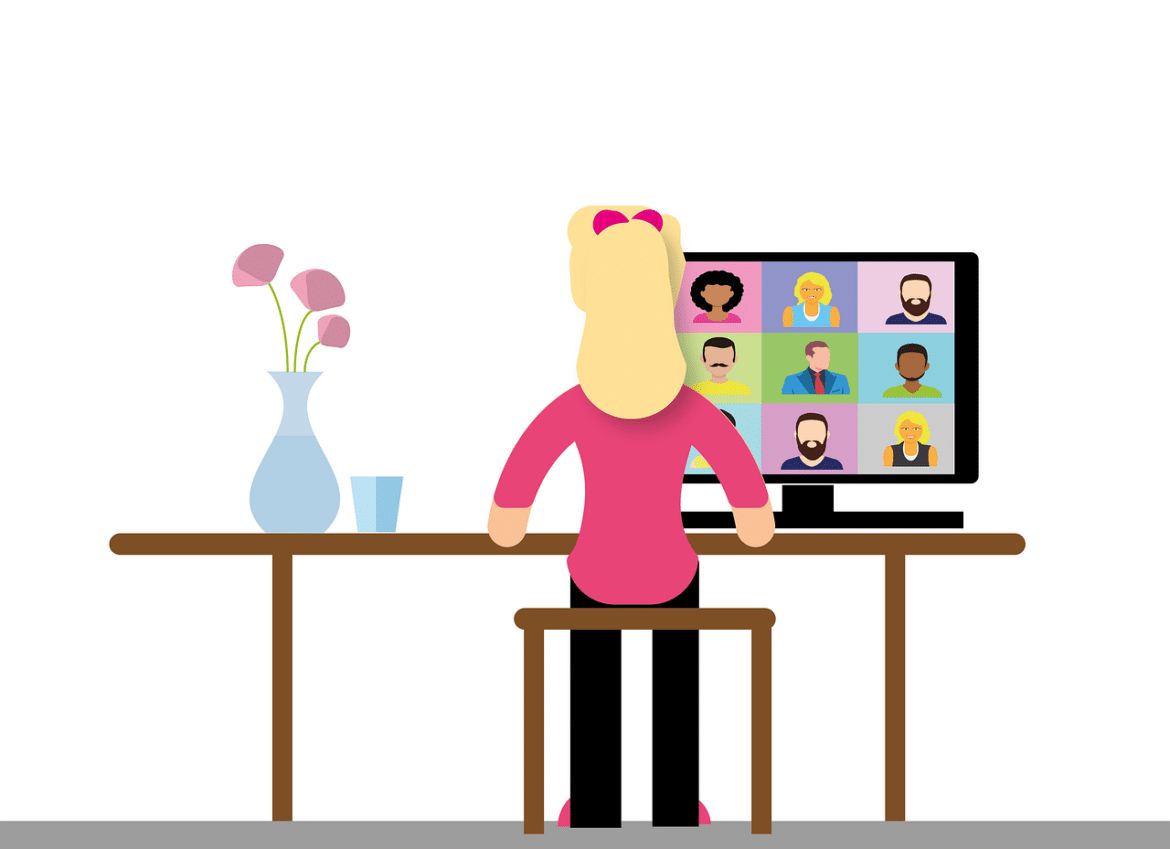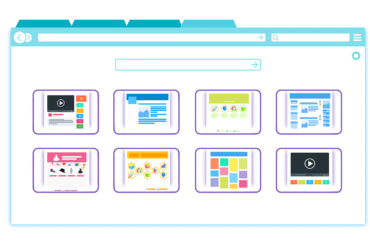O estatuto online no Skype é um tema muito debatido! Independentemente de estar ativo ou ausente. Na pior das hipóteses, a situação atual permite tirar conclusões sobre o comportamento dos trabalhadores. A ligação em linha no Skype também é possível de forma permanente – simplesmente em 2 passos com o Titular de Estado.
Neste artigo, gostaríamos de explicar como pode estar sempre online no Skype e no Skype for Business em apenas três passos e como isto aumenta a proteção de dados.
De um modo geral, gostaríamos de explicar neste artigo alguns factos sobre o estado online no Skype para Empresas. Isto porque as perguntas mais frequentes incluem quando deixa de ser mostrado como online, que estados existem e como pode também influenciar o estado online.
Uma bênção e uma maldição ao mesmo tempo é o facto de a cor do estado poder fornecer informações sobre o seu comportamento no trabalho. Por exemplo, um empregado está inativo no escritório em casa durante todo o dia? Isto pode significar que pouco trabalho está a ser feito. Mas também pode significar que passa horas a verificar os contratos em papel. O que estamos a tentar dizer: Pode influenciar falsamente a avaliação anual.
Quando é que sou apresentado como ativo (em linha)?
No Skype para Empresas, o utilizador é apresentado como ativo se tiver a aplicação Skype aberta e estiver a trabalhar ativamente no seu computador. Se o programa detetar uma interação do utilizador sob a forma de um movimento do rato ou de uma entrada do teclado, o estado permanece ativo.
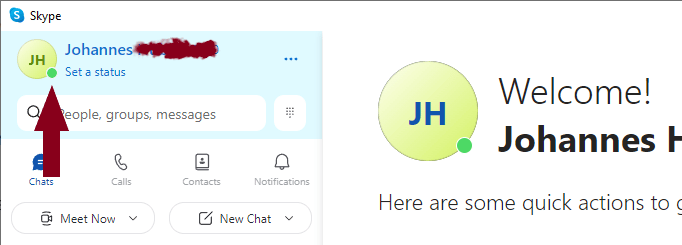
Em alternativa, pode utilizar o nosso Status Holder gratuito para garantir o estado online no Skype.
Que estados do Skype estão disponíveis?
Existem diferentes cores no Skype que indicam o seu estado online aos outros utilizadores. Para tal, são utilizadas as cores verde, laranja, vermelho e cinzento:
- Ativo (Online)
- Recentemente ativo
- Inativo
- Empregado
- Fora de linha
Ativo significa verde, recentemente ativo é um ponto verde com um círculo branco, inativo é laranja, ocupado é vermelho e offline mostra o estado online a cinzento.
Como posso definir o status do Skype manualmente?
Se pretender definir manualmente um estado que possa ser visto por outros utilizadores, isso também é possível no Skype. Isto requer apenas 3 passos na aplicação:
- Selecionar a sua imagem de perfil nos chats
- Selecionar o seu estado de presença atual
- Selecionar entre Ativo, Inativo ou Não incomodar
Quando é que se torna inativo em vez de estar online no Skype?
O estado do Skype Inativo é definido automaticamente se o utilizador estiver inativo durante um longo período de tempo ou se o computador estiver bloqueado. Após 5 minutos de inatividade, o Skype for Business muda automaticamente para o estado inativo. Nesse caso, deixará de ser apresentado como estando online no Skype. O estado online Inativo é apresentado sob a forma de um pequeno relógio amarelo.

Permanentemente online no Skype
É possível estar permanentemente online no Skype, mesmo quando se está inativo no computador. Também é possível estar sempre disponível no Microsoft Teams.
Mas porque é que se deve sempre denunciar ativamente aos seus colegas ou superiores? Tal como já foi referido na introdução, um elevado nível de inatividade pode dar uma imagem errada do comportamento profissional, mesmo que se esteja a trabalhar, mas não em frente a um ecrã. O detentor do estatuto pode ser utilizado para evitar esse tipo de mal-entendido e para bloquear o controlo dos empregados.
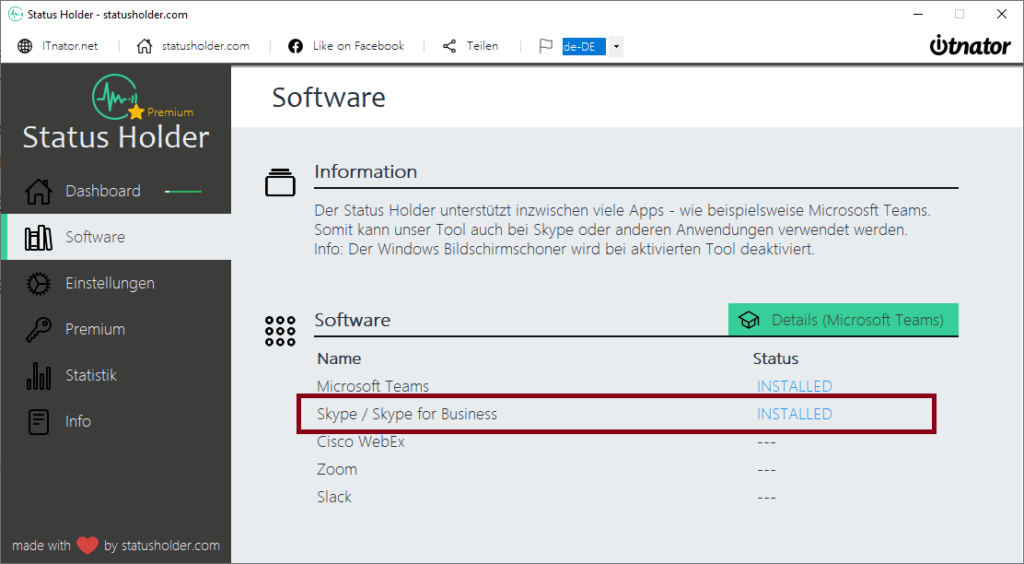
O Status Holder é gratuito e não precisa de ser instalado, uma vez que se trata de uma aplicação que se executa com um simples clique. Isto significa que não são necessários direitos de administrador e que pode ser executado num PC da empresa sem qualquer problema. Como não precisa de ser instalado, o Status Holder não aparece na lista de software instalado do departamento de TI.
Para ser sempre apresentado a verde no Skype, são necessários apenas 2 passos simples:
- Descarregar e iniciar o Status Holder
- Inicie o Skype, inicie sessão e nunca mais o feche
Desde que a aplicação de chat e vídeo esteja aberta, o suporte Stauts esteja ativado e o computador não esteja bloqueado ou desligado, o estado online do Skype está agora definido como Ativo. Online no Skype – é fácil.
Início de sessão do Web Skype
O suporte de estado também pode ser utilizado na aplicação Web, claro que apenas enquanto estiver aberto no browser. Se pretender utilizar o Skype no seu navegador da Web, necessita deste início de sessão do skype na Web: